iPodは一番良く知られている音楽プレーヤーの一つとして、やはり一番のメイン機能は、音楽を聞くことですが、それ以外にも様々なことができます。一番新しいiPod touchは、電話が掛けられない以外、ほぼiPhoneと同じでも言えます。そんなたくさんのことができるスマートデバイスは、音楽を聞くことさえも、もっと工夫を掛けて、音楽を楽しむことができます。
その中の一つは、音楽のアルバムにアートワークを追加することです。iTunesから取り込んだ曲は、通常iPod touchにアートワークが表示され、シングルやアルバムのカバーを自動的に表示することができますが、表示されないものもあります。CDからiPodに曲を取り込む場合は、特に。アートワークを追加された曲は、自動的に画像が表示され、今どんな曲を聞いているのか、どのアーティストの曲を楽しんでいるのかを、分かりやすく伝えることができます。アートワークが表示されない場合は、物足りなさを感じることもあるでしょう。
しかし、iTunesで追加しても、間違った画像しか表示しない場合はどうすればいいでしょうか。転送ソフト「FonePaw iOS転送」を使って、iTunesを使用せずに、便利にiPodのアートワークを追加・変更することができます。間違ったアートワークを修正したり、表示されないものを手動で追加したりすることが可能。
Windows Version DownloadMac Version Download
iPodのアートワークの入れ方
ステップ1:iPodのアルバムアートワークを入手
まずは、追加するアートワークの画像を、パソコンに保存する必要があります。一番手っ取り早い方法は、ネット(アマゾンやYahoo!、Googleなど)から音楽の名前を検索して、カバーやアルバム画像をパソコンに保存します。
ステップ2:iPodを接続
「FonePaw iOS転送」をパソコンにインストールして、iPodをパソコンと接続します。
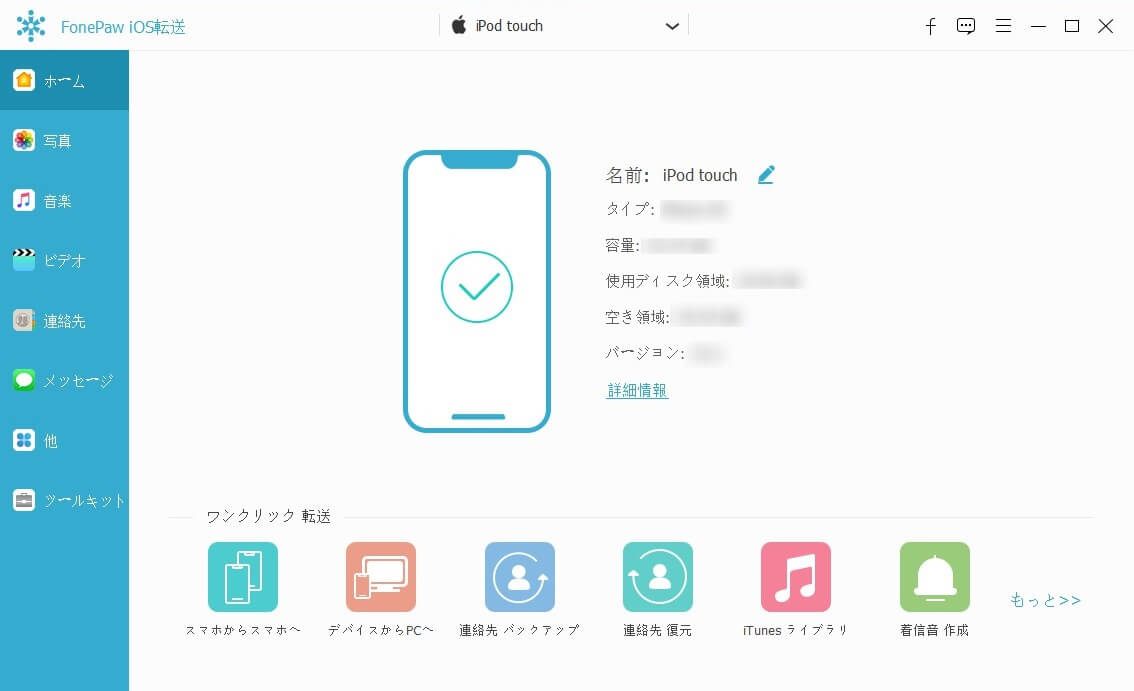
ステップ3:情報編集画面を開く
「メディア」→「音楽」の順でクリックすれば、iPodの中の音楽一覧が見えます。その中に、アートワークを追加したい音楽を選択し、右クリックメニューから「情報の編集」を確認します。
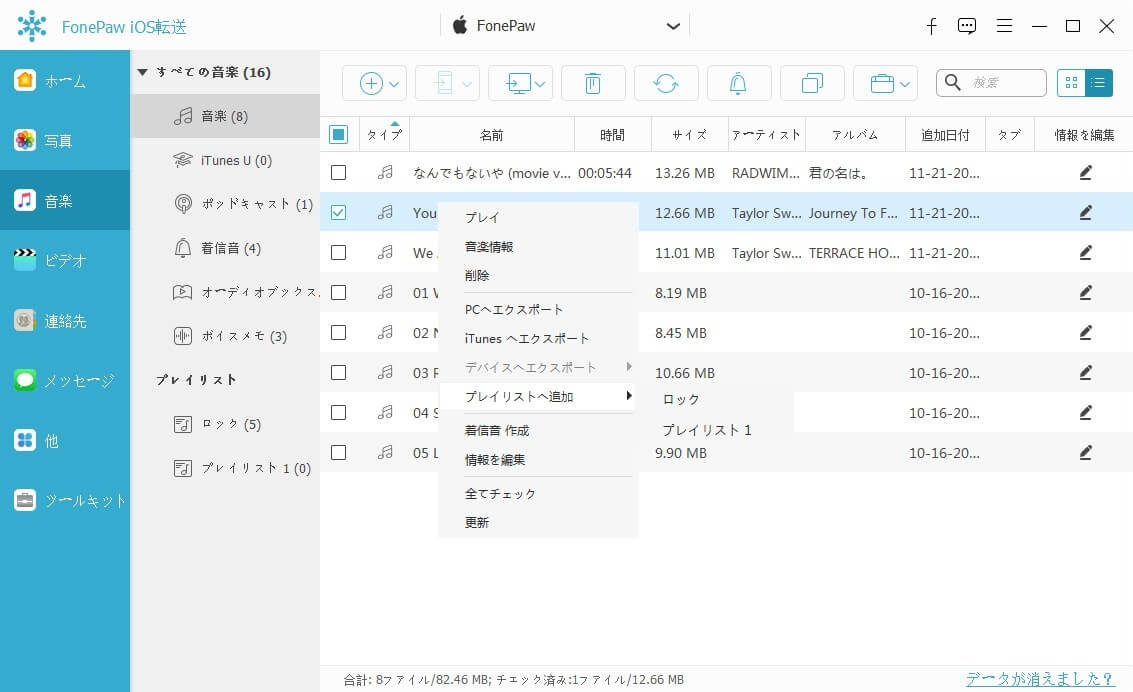
ステップ4:アートワークをiPodに入れる
編集画面から、一番下にある「アートワーク」を確認してください。「+」をクリックすれば、画像を追加できます。逆に、「―」をクリックすれば、今あるアートワークを削除できます。アートワーク画像が間違っている場合は、先に削除してから新しい画像を追加しましょう。追加後、「確認」を押せば、アートワークはiPodに保存されます。
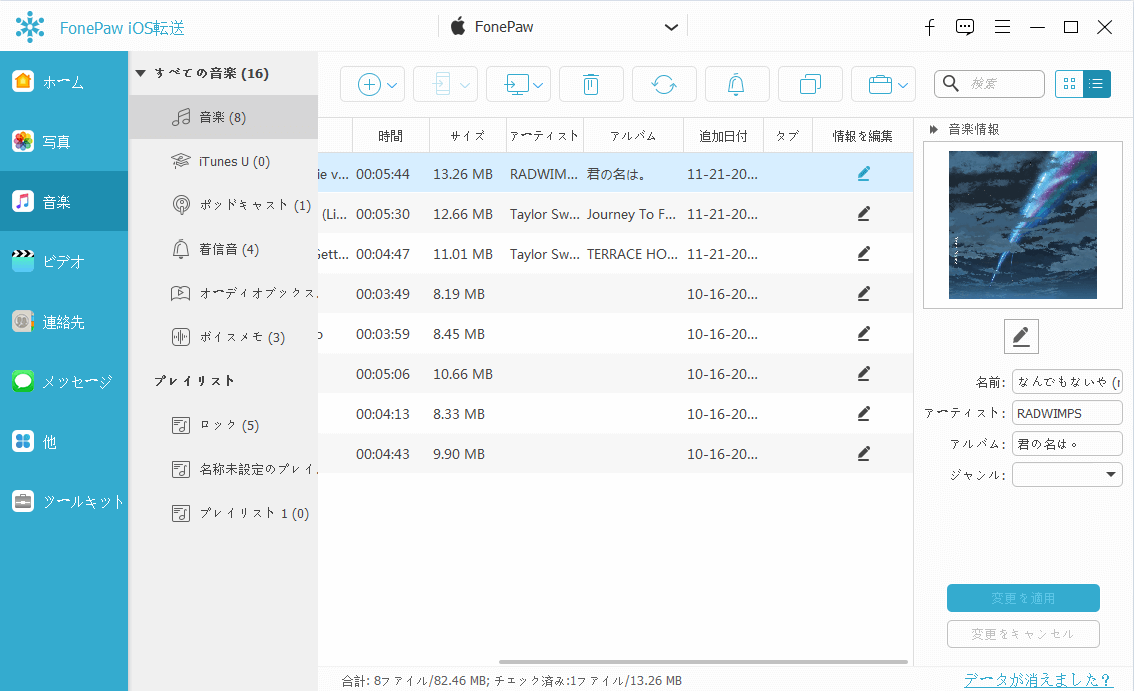
これで、iPodにアートワークを追加できました!困っている方は、ぜひ無料の試用版で試してみてください。
 オンラインPDF圧縮
オンラインPDF圧縮 オンラインPDF圧縮
オンラインPDF圧縮


